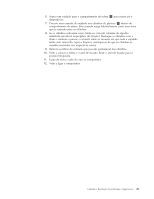Lenovo ThinkCentre M57 Portuguese (User guide) - Page 34
Rescue and Recovery., seguinte modo
 |
View all Lenovo ThinkCentre M57 manuals
Add to My Manuals
Save this manual to your list of manuals |
Page 34 highlights
A lista seguinte explica como utilizar os discos de Recuperação do Produto em diferentes sistemas operativos: v Windows XP: utilize discos de Recuperação do produto para restaurar o conteúdo instalado em fábrica do computador, executar uma recuperação personalizada do conteúdo de origem ou executar outras operações do Rescue and Recovery, tais como recuperar ficheiros individuais. v Windows Vista: utilize discos de Recuperação do Produto para restaurar apenas o conteúdo de fábrica do computador. Ao utilizar discos de Recuperação do Produto no Windows XP, o utilizador tem a opção de aceder ao espaço de trabalho do Rescue and Recovery e seleccionar várias opções de operações de recuperação. Ao utilizar discos de Recuperação do Produto no Windows Vista, é-lhe solicitado que introduza os discos de Recuperação do Produto, sendo, em seguida, guiado pelo processo de restauro somente do conteúdo instalado em fábrica do computador. Para utilizar discos de Recuperação do Produto no Windows XP, proceda do seguinte modo: Aviso: Quando restaurar o conteúdo instalado em fábrica a partir de discos de Recuperação do Produto, todos os ficheiros que estiverem na unidade de disco rígido serão eliminados e substituídos pelo conteúdo instalado em fábrica. Durante o processo de restauro, será apresentada a possibilidade de guardar um ou mais ficheiros que se encontrem na unidade de disco rígido ou noutro suporte antes de remover quaisquer dados. 1. Introduza o disco Start Recovery (Início de recuperação) na unidade de CD ou DVD. 2. Reinicie o computador. 3. Após alguns instantes, é aberto o espaço de trabalho do Rescue and Recovery. Nota: Se não for possível iniciar o espaço de trabalho do Rescue and Recovery, pode não ter o dispositivo de arranque correctamente configurado na sequência de arranque do BIOS. Para obter mais informações, consulte a secção "Definir um dispositivo de recuperação na sequência de arranque" na página 31. 4. No menu do Rescue and Recovery, faça clique em Restore your system (Restaurar o sistema). 5. Siga as instruções apresentadas no ecrã. Introduza o disco de Recuperação do Produto quando lhe for pedido. Para utilizar discos de Recuperação do Produto no Windows Vista, proceda do seguinte modo: Aviso: Quando restaurar o conteúdo instalado em fábrica a partir de discos de Recuperação do Produto, todos os ficheiros que estiverem na unidade de disco rígido serão eliminados e substituídos pelo conteúdo instalado em fábrica. 1. Introduza o disco Start Recovery (Início de recuperação) na unidade de CD ou DVD. 2. Reinicie o computador. Após alguns instantes, é aberto o espaço de trabalho do Rescue and Recovery. 3. Siga as instruções apresentadas no ecrã. Introduza o disco de Recuperação do Produto quando lhe for pedido. 26 Manual do Utilizador